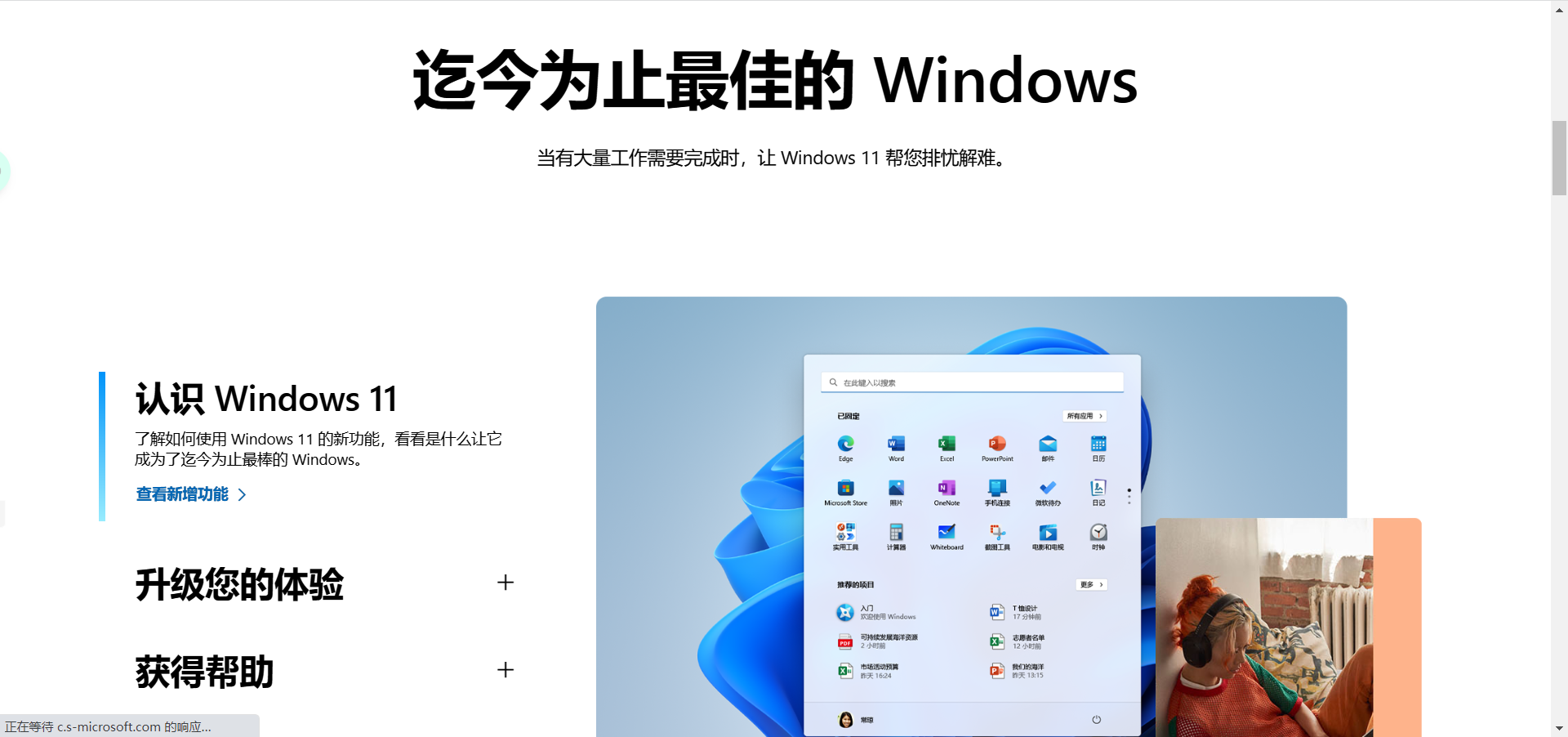从零开始的异世界生信学习 linux部分 linux 基础---学习笔记-2
原创从零开始的异世界生信学习 linux部分 linux 基础---学习笔记-2
原创来自生信技能树
3 文本查看、操作、统计命令
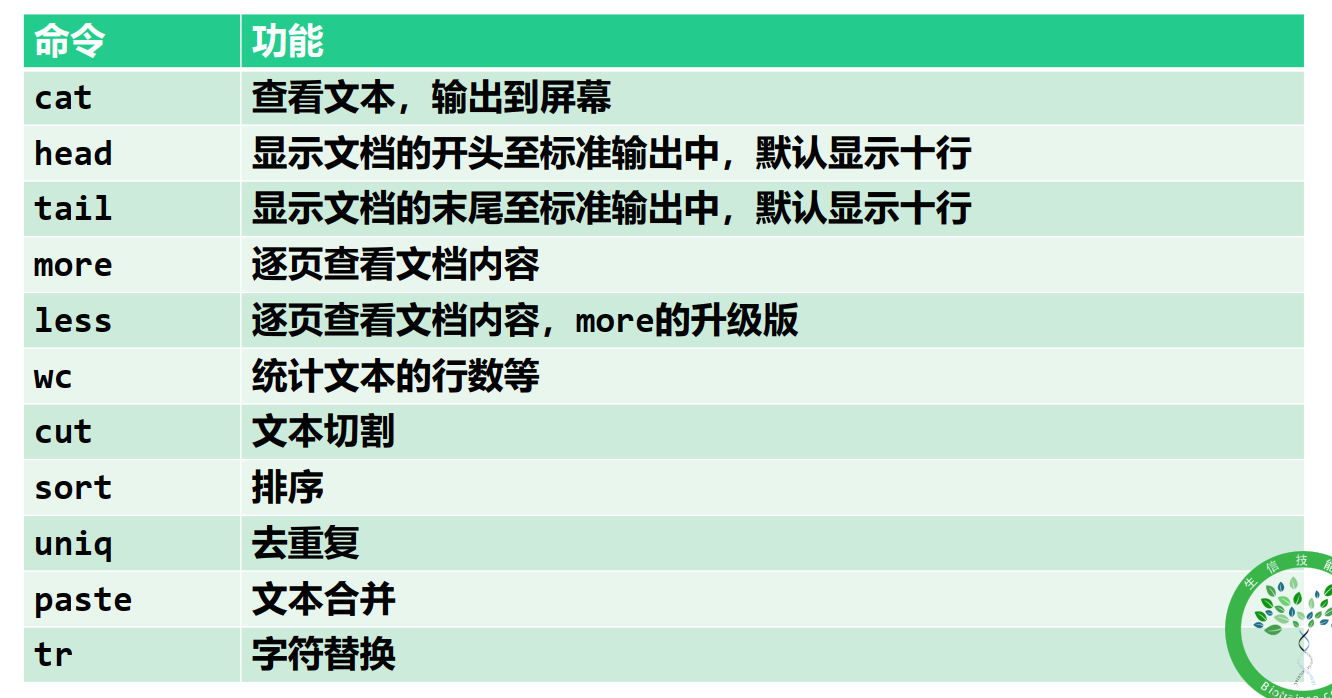
引自生信技能树
3.1 文件的多种看法
cat 将文件所有的内容输出到屏幕
tac cat倒过来看
head 查看文件头10行
tail 查看文件末尾10行
less "少"看一点
more
3.1.1 cat 命令
cat: Concatenate 查看文本文件的内容,输出到屏幕
常见参数:-A ## 打印所有内容,包括特殊字符,如制表符; -n ##答应所有出行号,-b 参数 仅打印出非空白行行号
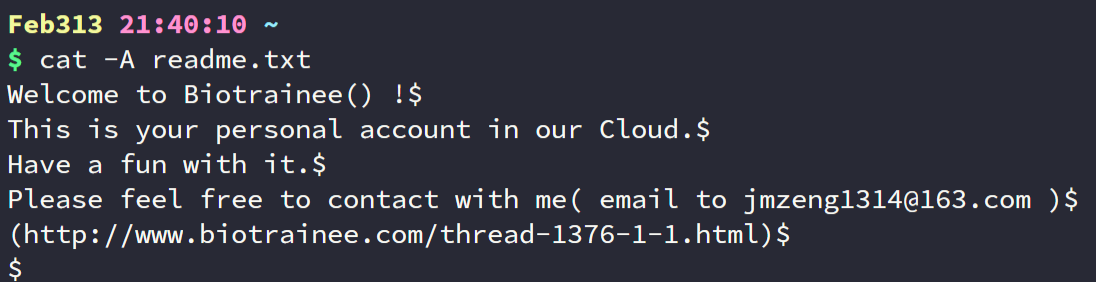
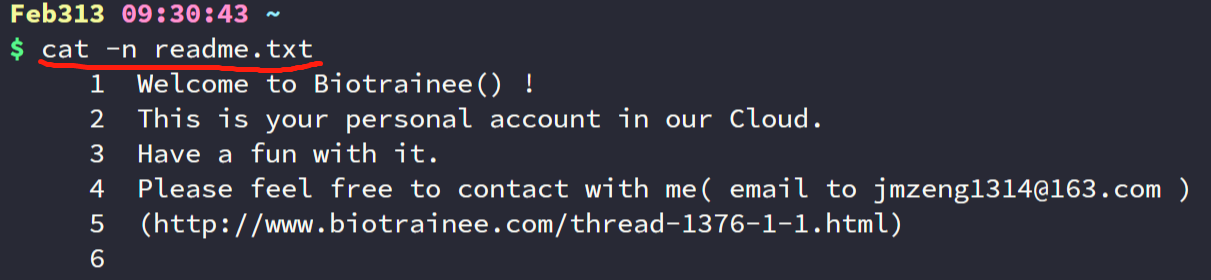
代码$符号表示一行的末尾,相当于回车 标准输出流:一切输出到屏幕上的都是标准输出流
cat的一个作用,将所有输入都输出出来。输出到标准输出流
cat readme.txt
cat -n readme.txt
## 写入文件
cat >file
Welcome to Biotrainee() !
^C ## 这里是按Crtl C
## 查看
cat file
Welcome to Biotrainee() !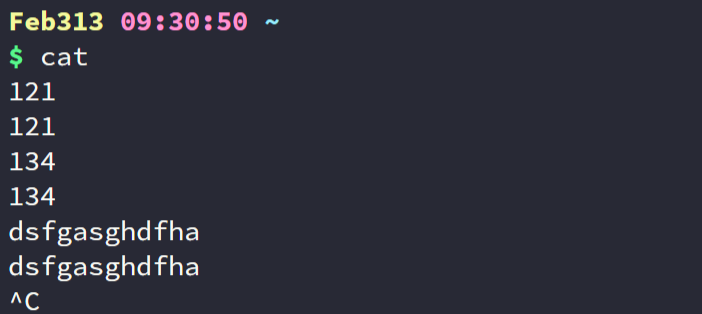
常见用法 :
cat > file重定向输入文件,将输入的内容输入到file文件。重定时也可直接生成文件。- 重定向相当于一种粗糙的向文件中写入内容,写入的内容无法删除。输入后执行
cat,可以输出file中的内容。再次cat > file重定向后,新的输入会覆盖源文件
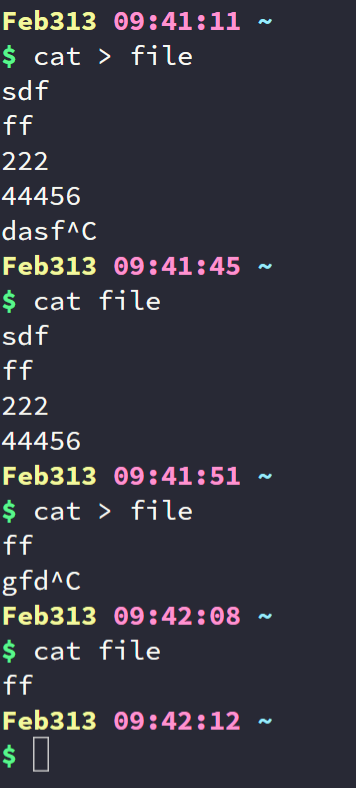
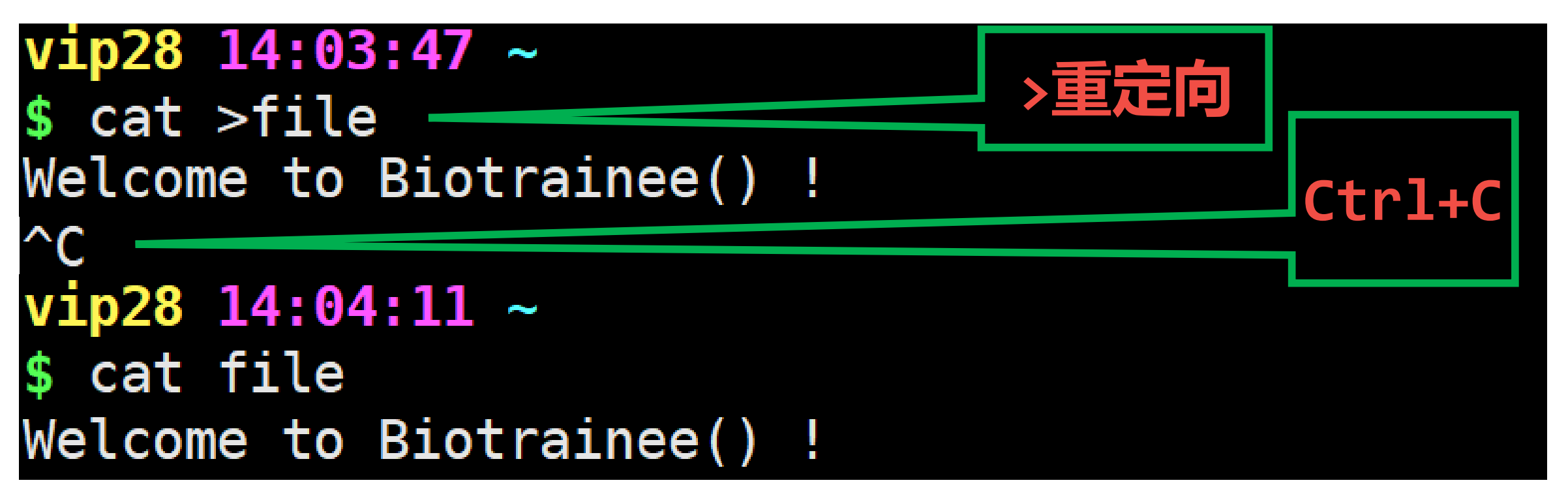
引自生信技能树
- 其他:
zcat可以查看压缩的文本文件cat无法打开压缩的文本,zcat可以查看tac逆向查看
3.3.2 head/tail 命令
head -n 20 Data/example.fq
## 查看 .bashrc 的最后 10 行
tail ~/.bashrc
## 查看第20行
head -n 20 Data/example.fq | tail -1head/tail -n:查看文件的前/后n行,默认10行
head/tail -5可以直接写简写成行数
cat file | head -n 5查看文件的前5行
| 管道符

head -n 5 file与上面的代码输出一致
3.3.3 more/less 命令
more逐页查看,空格翻页,回车换行
按Q退出
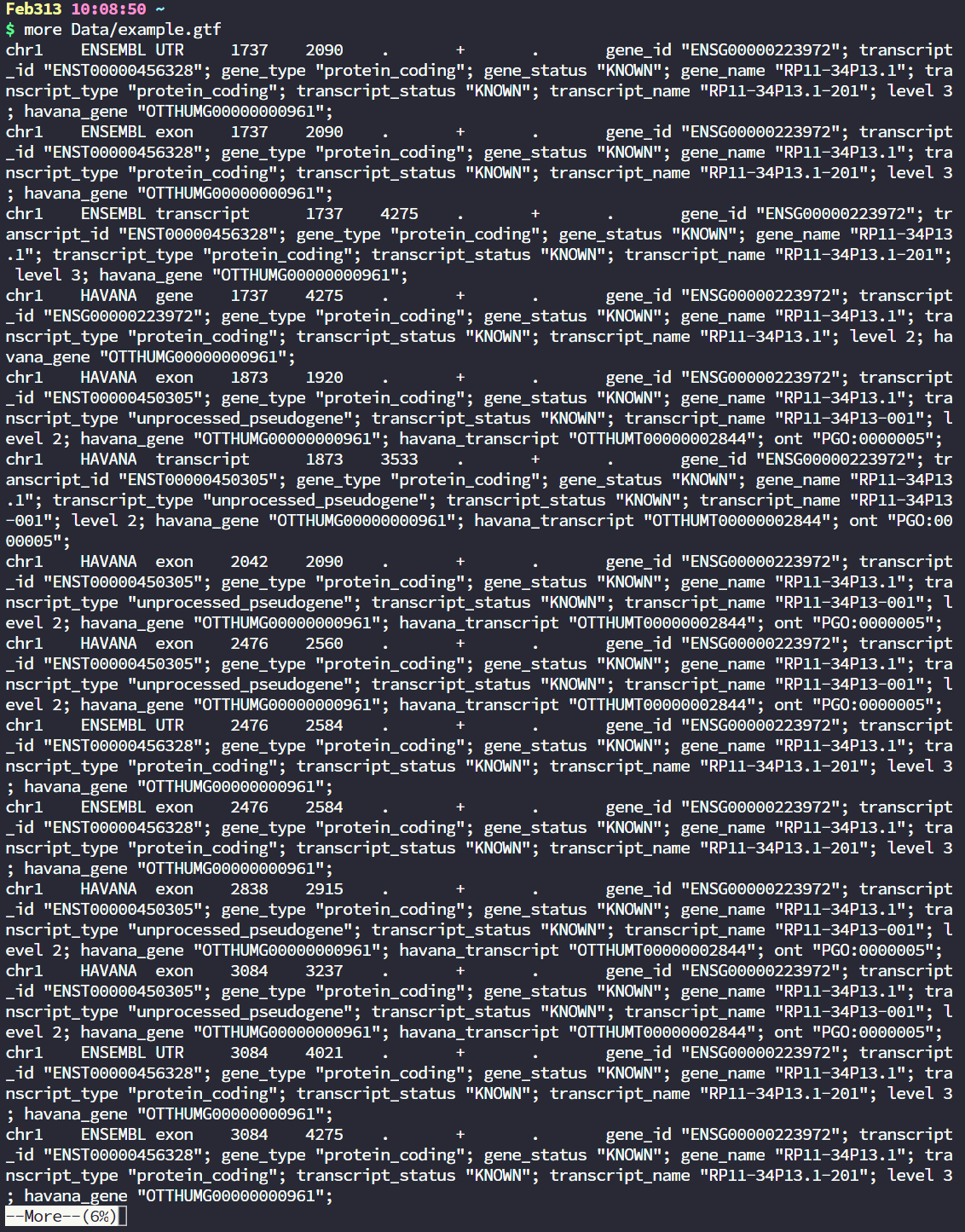
less 参数 文件名
less Data/example.fq
less -S Data/example.fq
less -N Data/example.fq
zless -N Data/reads.1.fq.gz常用参数:
-N:显示行号(大写)
-S: 单行显示(大写)
zless : 查看压缩文件(less也可以查看,但是可能查不全)
用/keyword查找关键词
n/N:上下浏览关键词
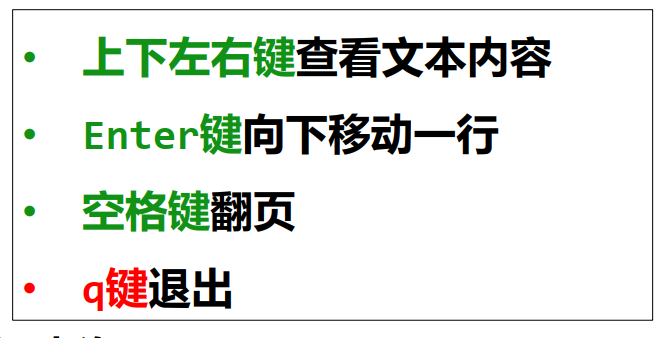
3.3.4 wc命令
wc: 统计文本
常见参数:
-l 统计行数
-w 统计字符串数
-c 统计字节数
cat -n readme.txt
cat readme.txt | wc
wc -l readme.txt
6:行数;29:字符串;207:字符数
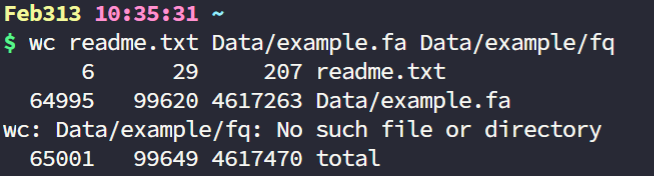
可同时统计多个文件并进行累加总计
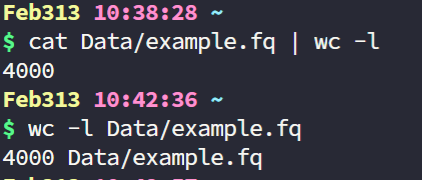
3.3.5 cut 命令
cut :文本切割(以文本中的列进行分割)
常见参数:
-d指定分隔符,默认为'/t'(tab键)
-f 输出那几行 (字段 fields)(一定要写的参数,不写报错)
less -S Data/example.gtf | cut -f 1,3-5 ##无论写的列的顺序,输出的时候都是按照列数从小到大的顺序输出的
less -S Data/example.gtf | cut -d 'h' -f 1 | head ## cut -d可以指定字母为分隔符3.3.6 sort 命令
sort: 排序
常见参数:
-n : 按照数值从小到大进行排序
-v :字符串汇中含有数值时,按照数值从小到大排序
-r :逆向排序
-k:指定按哪一列排序
-t :指定分隔符
less -S Data/example.gtf | sort -k 4 | less -S
less -S Data/example.gtf | sort -n -k 4 | less -Ssort命令在给数值列排序的时候 要加上-n参数,按照数字大小排列
3.3.6 uniq 命令
uniq : 去除重复行
常见参数:
-c : 统计每个字符串连续出现的行数
uniq :比较懒,只能去除相邻的重复行,因此记得要跟sort连用!
less -S Data/example.gtf | cut -f 3 | sort | uniq -c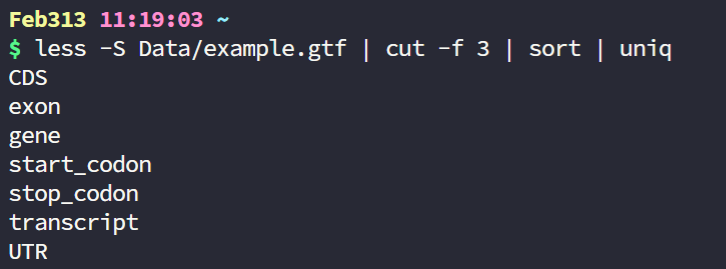
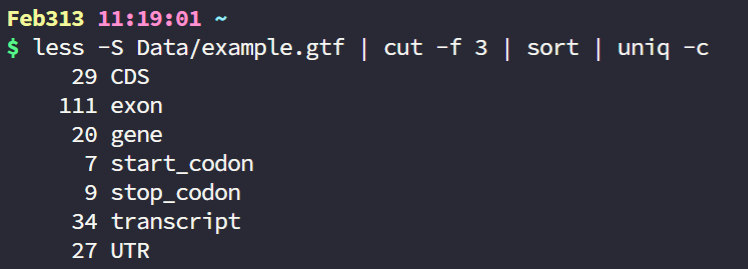
3.3.7 paste 合并
如果把文件想要上下合并,可以用cat
命令
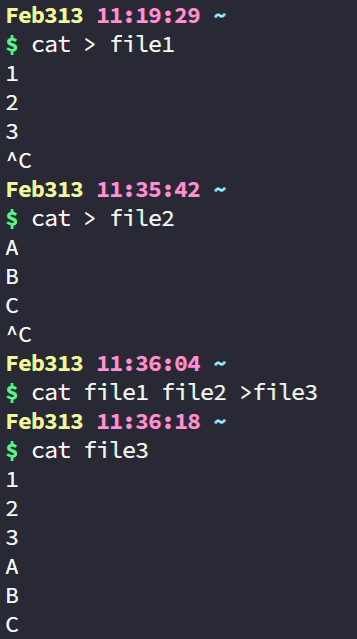
paste : 文本合并(左右合并)
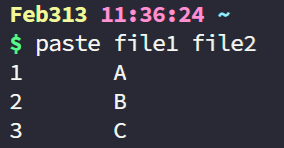
常见参数:
-d :指定分隔符 默认为“/t”
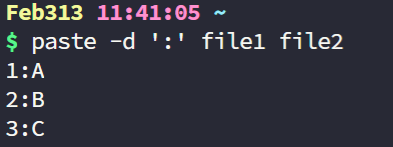
以:连接两个文件
-s:按行合并 ,paste -s单独列可以转置成行
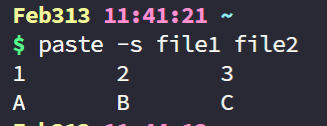
常见用法:
paste file1 file2
seq 20 | paste - -
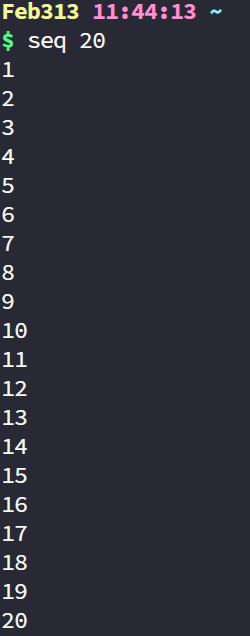
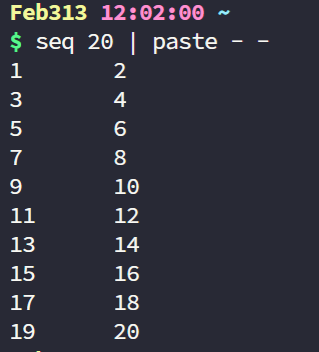
less -S Data/example.fq | paste - - - | less -S
paste file1 file23.3.8 tr 字符替换
常见用法:
tr '<pre>' '<dest>'
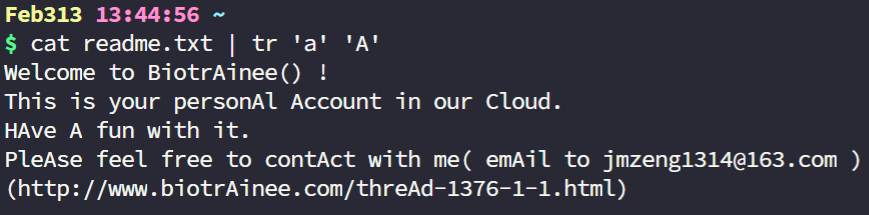
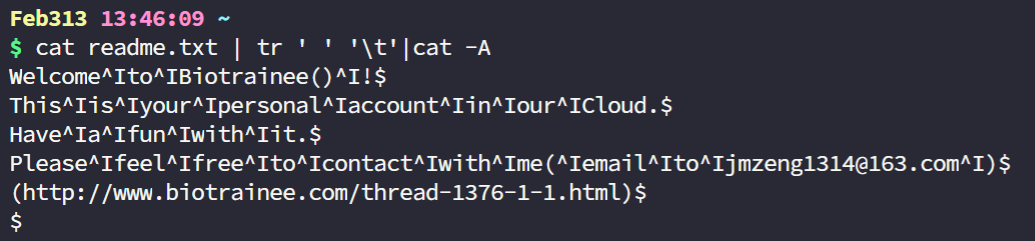
可以替换字符
常见参数:
-d:删除指定字符
-s:缩减连续重复字符 ##把重复的字符缩减为1个
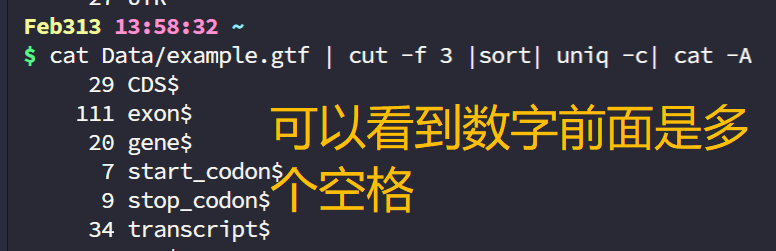
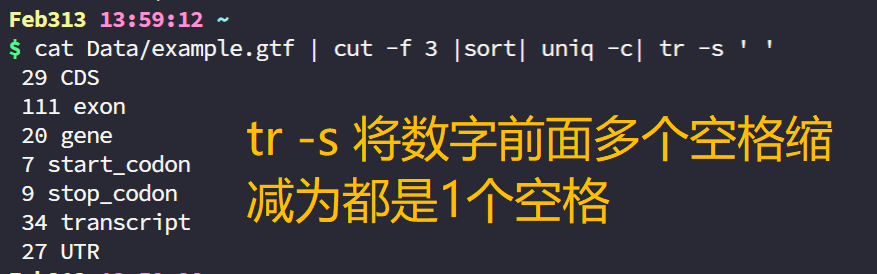
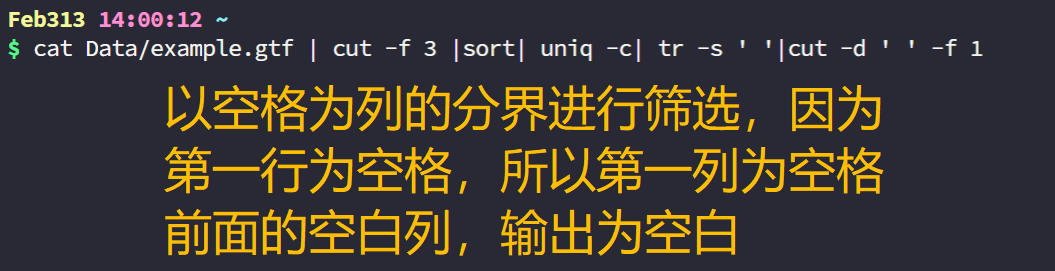
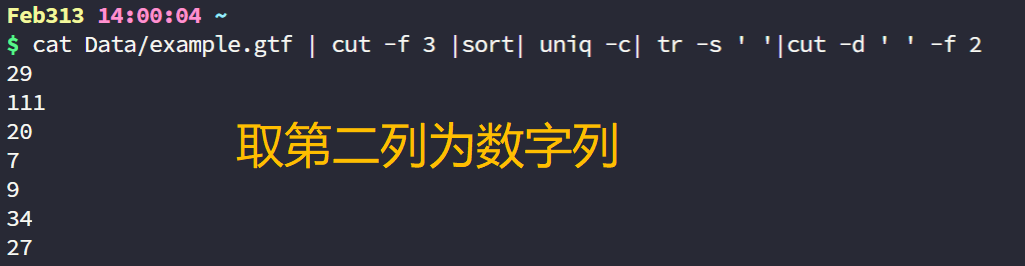
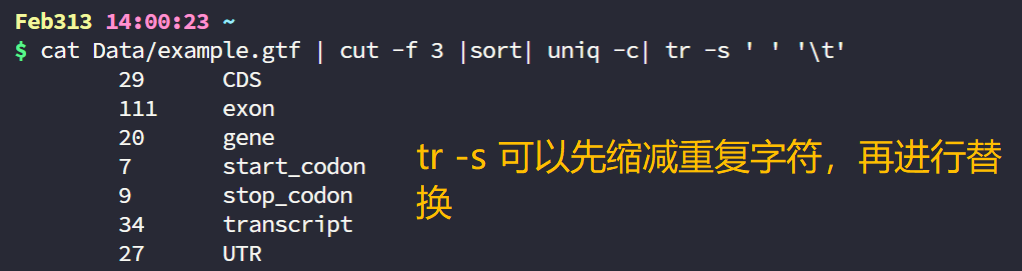
使用tab键替换了空格
$ cat readme.txt | tr '[a-z]' '[A-Z]'将文件中的小写字母都变成大写
cat readme.txt | tr 'e' 'E'
cat readme.txt | tr '\n' '\t' ##回车键是\n
cat readme.txt | tr -d 'e' 3.3.9 md5 值
md5文件指纹,文件的识别标识,不同的文件的md5值不同,一一对应
md5sum 命令显示文件的md5值
md5sum -c check 检查显示文件的md5值
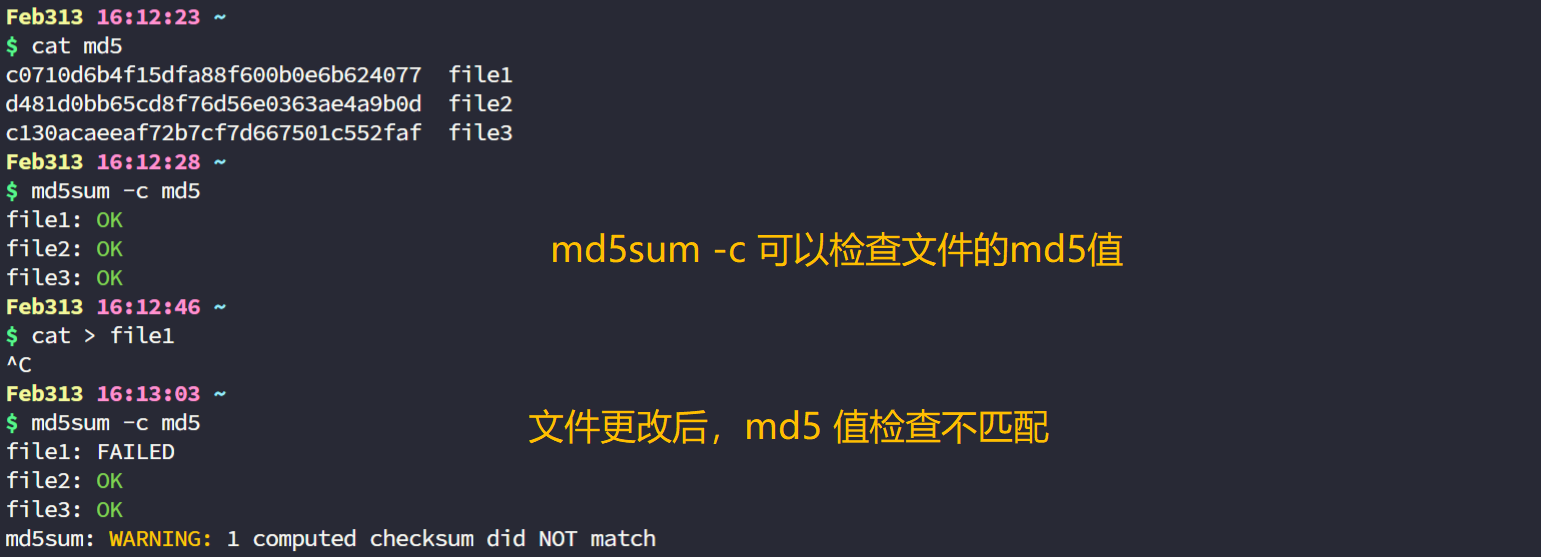
检查文件md5值的时候,需要先生成成一个特定格式的md5格式,然后检查
原创声明:本文系作者授权腾讯云开发者社区发表,未经许可,不得转载。
如有侵权,请联系 cloudcommunity@tencent.com 删除。
原创声明:本文系作者授权腾讯云开发者社区发表,未经许可,不得转载。
如有侵权,请联系 cloudcommunity@tencent.com 删除。
- 3 文本查看、操作、统计命令
- 3.1 文件的多种看法
- 3.1.1 cat 命令
- 3.3.2 head/tail 命令
- 3.3.3 more/less 命令
- 3.3.4 wc命令
- 3.3.5 cut 命令
- 3.3.6 sort 命令
- 3.3.6 uniq 命令
- 3.3.7 paste 合并
- 3.3.8 tr 字符替换
- 3.3.9 md5 值
- 3.1 文件的多种看法

腾讯云开发者

扫码关注腾讯云开发者
领取腾讯云代金券
Copyright © 2013 - 2025 Tencent Cloud. All Rights Reserved. 腾讯云 版权所有
深圳市腾讯计算机系统有限公司 ICP备案/许可证号:粤B2-20090059 深公网安备号 44030502008569
腾讯云计算(北京)有限责任公司 京ICP证150476号 | 京ICP备11018762号 | 京公网安备号11010802020287
Copyright © 2013 - 2025 Tencent Cloud.
All Rights Reserved. 腾讯云 版权所有